从应用程序中打印
最近更新 : 07-Aug-2008
发行编号 : 8200105900
解决方法
安装完打印机驱动程序后,您即可使用打印机开始打印作业。
本节以 Adobe Reader 7.0 为例,介绍从应用程序打印的步骤。
注释
- 有关安装打印机驱动程序的步骤的详细信息,请参阅 [安装打印机驱动程序]。
- 打印步骤可能随使用的应用程序的不同而异。
2. 使用 Adobe Reader 打开要打印的 PDF 文件。
3. 在应用程序中选择 [文件] 菜单中的 [打印]。
4. 在 [名称] 或 [打印机名] 中选择本打印机的名称 (1),然后指定打印首选项 (2)。
注释
可以在 [打印机和传真] 文件夹(Windows 2000/Vista 为 [打印机] 文件夹)中更改此对话框中显示的打印机名称。
6. 显示 [页面设置] 选项卡 (1),然后从 [页面尺寸] 中选择应用程序创建的文档的页面尺寸 (2)。
7. 根据需要在 [输出尺寸] 中选择装入纸张的尺寸。
如果在 [页面尺寸] 中指定的页面尺寸与在纸张来源中装入纸张的尺寸相同,则保留 [匹配页面尺寸] 的设置,因为在这种情况下无需更改设置。
须知
当 [页面尺寸] 与 [输出尺寸] 的设置不相同时,会自动缩小或放大打印内容以适合页面尺寸。
8. 从纸盒中执行打印作业时,请确保 [输出尺寸] 与 [注册纸张尺寸]* 的设置一致。
* 该设置位于打印机状态窗口中的 [纸盒设置] 对话框中
注释
1. 在某些位置单击 [

](显示打印机状态窗口),例如在 [页面设置] 选项卡中。
2. 从 [选项] 菜单中选择 [设备设置] > [纸盒设置]。
9. 显示 [纸张来源] 选项卡 (1),然后选择 [纸张来源] (2)。
注释
- 如果从纸盒中打印重磅纸、透明胶片、涂层纸、光面胶片或标签,请选择 [纸盒 1]。 如果选择 [自动],将无法从纸盒中打印。
- 如果将 [纸张选择] 设置为 [所有页面使用相同的纸张] 以外的其他设置,则 [纸张来源] 的设置会发生如下变更。 指定与 [纸张来源] 相同的设置。
10. 在 [纸张类型] 中选择装入的纸张类型。
注释
* 使用 [信封] 作为介质进行打印时,如果想改善定影,请选择 [信封 H]。
11. 根据需要在 [页面设置]、[完成方式]、[纸张来源] 和 [质量] 选项卡中指定其他打印首选项。
注释
有关这些设置的详细信息,请参阅帮助。 有关如何显示帮助的详细信息,请参阅打印机随附光盘中的“用户指南”(HTML 手册)。
12. 确认设置,然后单击 [确定]。
会再次出现 [打印] 对话框。
注释
- 建议每次打印时都核对 [页面设置] 选项卡和 [纸张来源] 选项卡的内容。
- 此处指定的设置只适用于要从同一应用程序中打印的作业。 退出该应用程序会将更改的设置重置为默认设置。 有关更改打印首选项默认值的步骤,请参阅 [更改打印首选项的默认值]。
13. 单击 [确定]。
打印机开始打印。
注释
- 如果对打印过程存在任何疑问,请参阅打印机随附光盘中的“用户指南”(HTML 手册)。
- 打印机随附光盘中的“用户指南”(HTML 手册)介绍了应该如何来使用打印机和打印机驱动程序的各种功能。 通过为每项作业指定打印机和打印机驱动程序的设置,您可以最充分地利用打印机及其各种功能。
相关信息
谢谢,您的反馈将有助于我们改进网站。
单击这里返回主支持页面
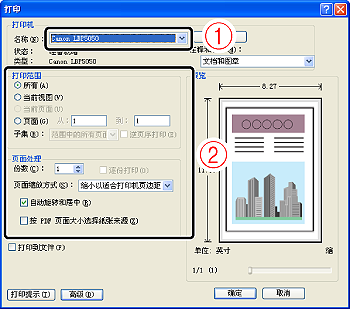
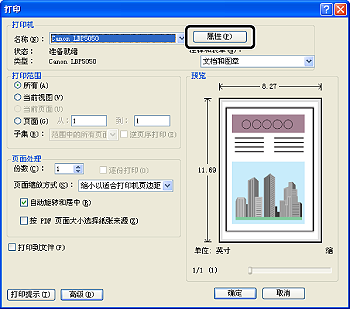
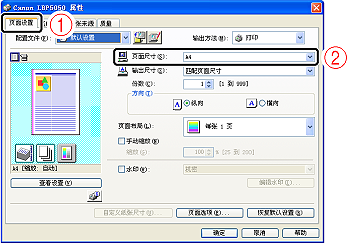
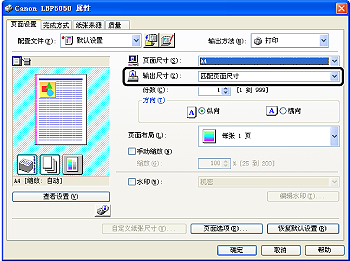

 ](显示打印机状态窗口),例如在 [页面设置] 选项卡中。
](显示打印机状态窗口),例如在 [页面设置] 选项卡中。
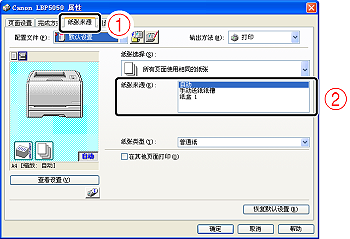
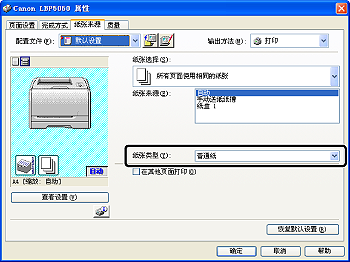
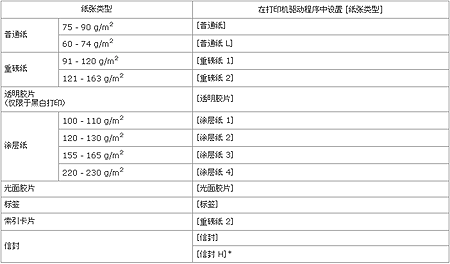
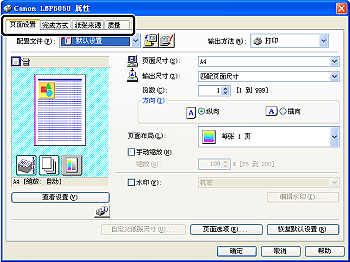




























































































 返回
返回
 打印
打印
 分享
分享








 京公网安备 11010502037877号
京公网安备 11010502037877号